Live10になって、Ableton PUSH2ますます楽しいですね。
Ableton PUSH2で視覚化が改善したことでよりハードウェアのような感覚で使えるようになりましたね。
前回紹介したJNTHN STEINさんは、クロマチックモードの演奏に長けたプレイヤーでした。ベースも弾くし、歌も歌える。
PUSHを使いながらベースを弾いて歌っている動画もあるので、また紹介しますね。

さて、今回のAbleton PUSH2の達人は南アフリカのMaike Watsonさんを紹介します。Maike Watsonさんは、JNTHN STEINさんのようなプレイヤーとも違います。
Ableton PUSHのプレイヤーには
- DJ
- フィンガードラマー
- ルーパーを組み込んだ人
- JNTHN STEINさんのような楽器プレイヤーでもある人
- それらを組み合わせた人
というように様々なスタイルの人がいます。
Maike Watsonさんはそのいずれとも違い、コンポーザー、プロデューサータイプといえると思います。パフォーマンス・アーティストではない。
ですが、間違いなくPUSHの達人と言えます。
MaikeさんのYoutubeのチャンネルでご自身がおっしゃっているとおりですね。
Maikeさんは、PUSHを使いこなしていらっしゃって、PUSHでまず何ができるかを知るにはこのシリーズが一番充実していると思います。
2WeeksWithPushはPUSH1の動画ですが、PUSHで何が出来るかを知るには、公式よりまとまっていると思います。
今回は、とくにPUSHを初めて触る人に、この動画は全部見ると良いと思うのですが、特に注意して覚えるとPUSHが使いやすくなるところを書いておきます。
もちろん、Maikeさんの動画を通してみれば理解は一層深まります。
操作ややりたいことを知ることができるように、それぞれの日付で特に重要なところを書いておきます。hizさんと話をしていたんですが、やりたいことから書いてあるマニュアルがあると良いなと私も思うからです。
使い方ですね。
初心者やDAWに慣れていない人は調べようにも、言語化できないので苦労するんです。私はそうでした。なので、くどいかもしれませんが書きます。
特にDay3のドラムシーケンサーの使い方は、初めにPUSHの使い方で覚えておくとPUSHで挫折することは少なくなります。
ドラムを使わない音楽は少ないですし、ドラムが上手く処理できたら、ビートを作ったり、曲を作るのことがスムーズになるからです。
PUSHは非常に多機能なので、はじめから全部の機能を使いこなそうとすると嫌になってしまうと思います。
Live10のアップデートで、新しいステップシーケンサーが出来たのですが、ドラムシーケンサーの使い方を覚えれば、ほぼ同じ感覚で使えるようになるので、出来ることが増えます。
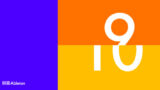
さて、Maikeさんの話に戻ります。
Day5のクオンタイズは覚えると作業効率があがりますね。
もちろんLive側で操作出来ますが、PUSHで出来ると圧倒的に速いですからね。
ヒップホップやったりする人なら、はね方のこだわりがあると思うのですが、覚えればめちゃくちゃ簡単です。サンプルチョップして組み直すような人も、3日目、5日目は見るとわかりやすい。
クオンタイズの分解能の変更はクオンタイズキーを長押しすれば、録音済みのクオンタイズの分解能も変えられますし、録音時のクオンタイズも変更できます。クオンタイズ量も調整できますし、スイングも変えられるので、便利です。
どのノートに掛けるかも出来ます。ナッジのやり方をおぼえると、無茶苦茶楽です。この動画は公式よりわかりやすい。
Live10になって、PUSH2ではノートが画面で映るようになって更に使いやすくなりました。
基本的な操作は変わっていないのでMaikeさんの動画は古びないですね。
動画では、ドラムでそれぞれのノートにクオンタイズを掛けるという頻度が高いものについて解説してくださってます。
Day6,7はスケール、メロディックシーケンサーの解説。
Day8で覚えたいのはクリップの長さの設定ですね。これは早い段階で覚えたいですね。
Day9はセッションビューについてなんですが、これは、PUSHというよりLiveの最も特徴的なところなので知っておくとパフォーマンスにも役立ちます。構成作ったりする時もPUSHなら一瞬なので、ジャムセッションしていても思考の流れを妨げないです。
Day10はオートメーション 人によってはこれが一番使うかもしれませんね。オートメーションはオートメーションボタンを押して録音ですが、Delete押しながらいじったパラメーターのノブ(エンコーダー)を動かせばオートメーションの削除になります。
かなり使うので覚えると楽になります。
ノートを選択すれば、一音だけオートメーション掛けたりできるのは時間短縮になります。
Day11はMix。パンの設定など、PCよりPUSHのほうが早く出来るので、余力があれば見ておくとよいかと。
Day12はUsermodeとPreference 設定です。Padの感度などいじれるのですが、PUSH2では若干違います。PUSH2ではSetupキーです。フィンガードラミングでゴーストを多用したりする人はしっかり設定したいですね。PUSH2のディスプレイの明るさも調整できます。
Day13はチョップしてSimplerで使うやり方など、PUSHでサンプル扱う上で知っておきたいことがまとまってます。これはPUSH1の操作になっています。サンプルベースで曲を作る方は、ここでの操作を見ておくと楽担います。
PUSH2は画面がみえるので、めっちゃサンプル扱うのは楽です。
PUSH2は公式の動画を見たほうがわかりやすいですね。

あと、ちょっとマニュアル見たんですが、この機能は載っていなかったので載せておきます。Live10の新機能で一応紹介はしてあるんですが。
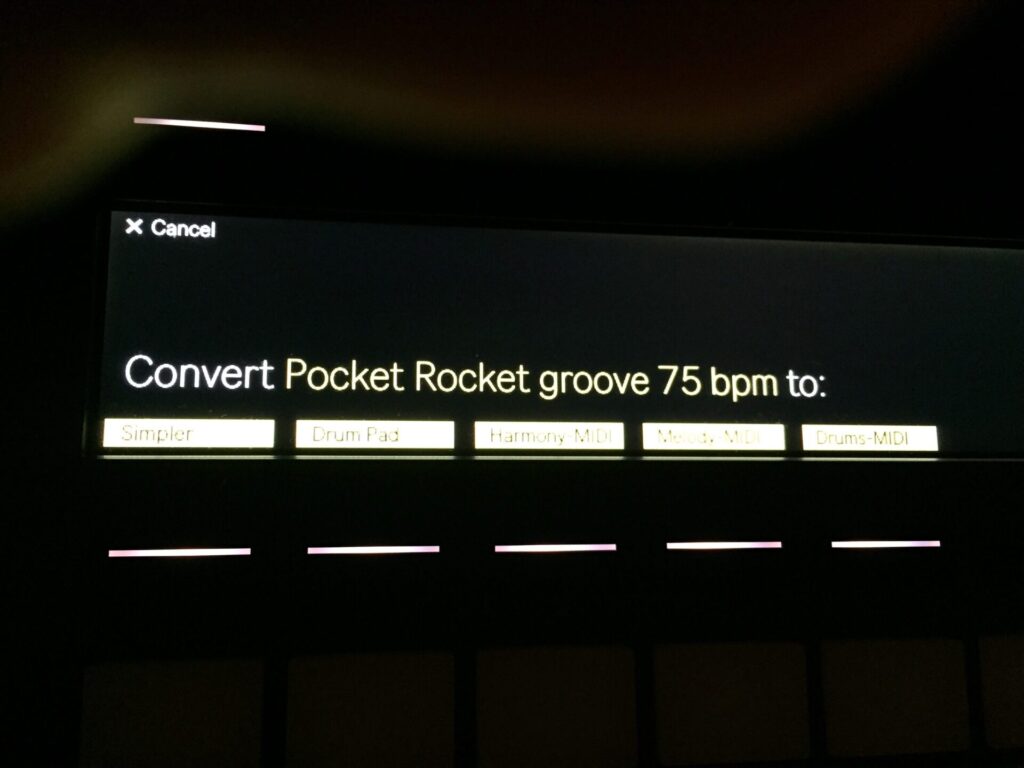
下手な写真ですみません。クリップをロードして、コンバートを押すと今まで、simplerで分割できたのですが、増えています。
左から、simpler,Drumpad、Harmony-MIDI,Melody-MIDI,Drums-MIDIです。
分割の仕方が変わったんですね。simplerは従来通り。ドラムのループなどをチョップしたりするのが一瞬でできます。
Drums-MIDIにするとドラムのループをMIDIデータに変換してくれます。これ、自分の好きなループあったら、MIDIデータに変えられるので、音色を何にでも変えられるわけです。本当、一瞬で出来るので、活用法はいろいろあると思います。新機能についての動画があればよかったのですが、取り急ぎ説明しておきます。
これはこちらの記事でも取り上げてあります。でも、マニュアルのPUSHのところには見当たらなかった。
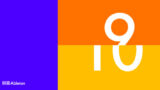
Day14では曲を作る過程を見せてくれます。そのなかで、今までやったPUSHの操作が出てくるので、復習にも使えます。アルペジエイターでいじったり、Maikeさんの面白い使い方が学べます。
その他にも、Maikeさんは膨大なLiveをマスターするための動画を作ってくださってます。
私としては、このシリーズが面白かったです。楽器からの発想ではなくPUSH2を使いこなしているのは勉強になります。
LIVE10の新機能についての動画は山ほどありますが、わかりやすさならMaikeさんが群を抜いていると思います。
Maikeさん、LiveやPUSHの機能を知り尽くしている達人ですね。
Maikeさんの動画は100本以上あり、Ableton Live Manualシリーズは、私が見た中で一番わかりやすい。動画も短いので、通勤、通学時間で見られるのもうれしいですね。
Maikeさんのtwitterはこちら
Maikeさんのサイトはこちらです。
MaikeさんのYoutubeチャンネルは登録しておくと操作に困ったときの参考になっています。折に触れてなんども見てます。
それにしても、Live10になってから、PUSH2のサンプルのConvertキーをおしたら新しい変換モードが増えていて驚きました。
マニュアルにも載ってないような機能が結構あるんですよね。
つかってみたら凄い便利なんですが、使うまで価値がわかりにくい機能かもしれません。
Maikeさんの動画、全部見たので、動画をみてちょっとわかりにくいなというところがあったらTwitterで質問していただければお力になれると思います。
LIVE10もPUSH2も楽しいですね!
追記:2018/11/21
初心者段階で覚えておくとつかえるようになる機能をまとめました。PUSH勉強会で質問があったところなどを付け加えています。


勉強会の参加者募集してます。日曜日に阿佐ヶ谷のカフェで3時間程度、マンツーマンで一緒に曲を作って遊ぶという試みです。PUSHを持っていらっしゃらない方は触っていただいて、自分に向いているか試してもらう。PUSHを持っている人で、操作がわからない人は、横で説明して、覚えてもらうような形でやっています。終わったあとに復習できるような記事を作っています。
遊んでくれると喜びます…









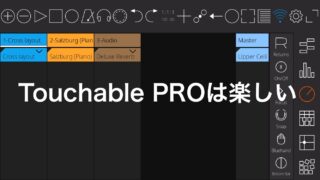












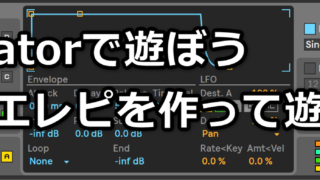







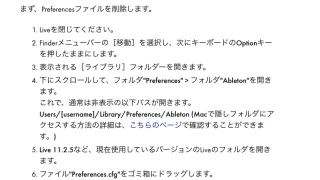










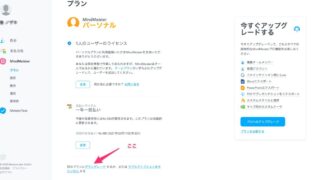
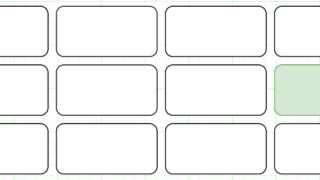
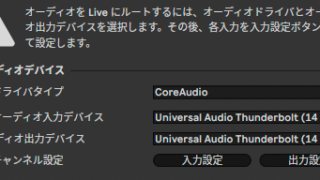


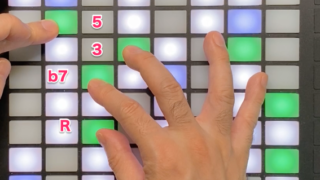











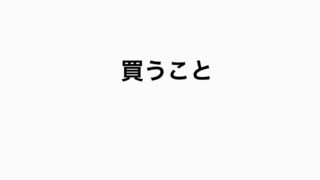

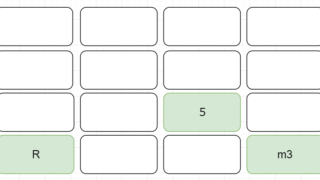










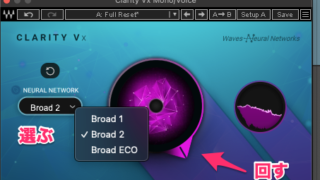





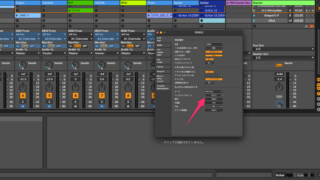







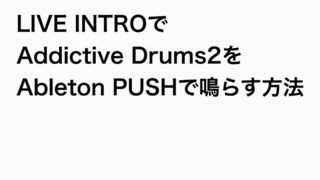





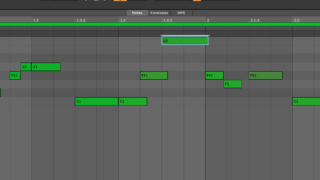





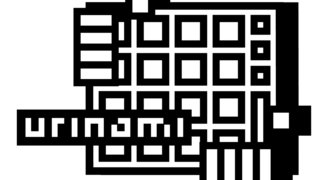




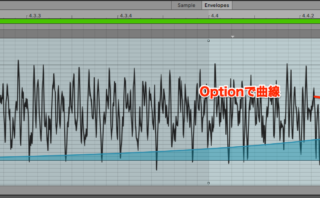
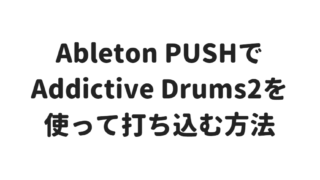










コメント